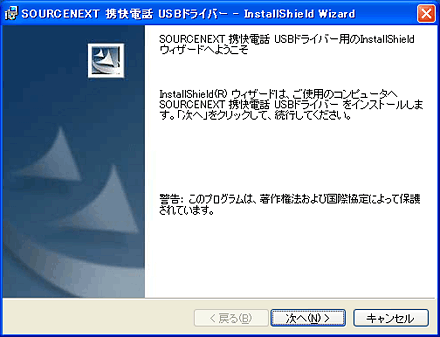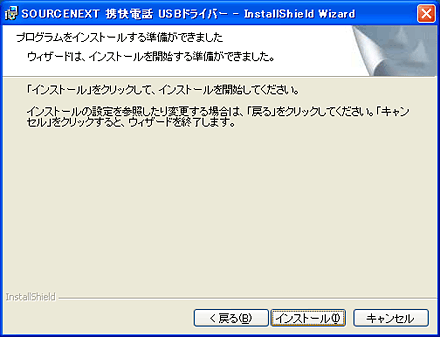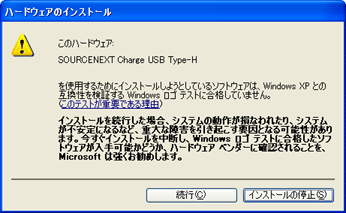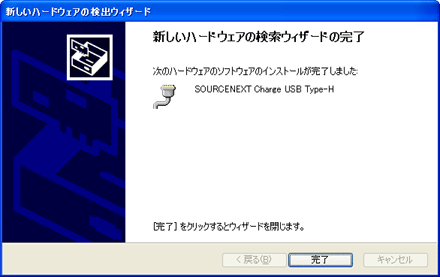【ご注意】パソコンの管理者権限(Administrator権限)を持ったユーザー名でインストールしてください。
「USB用コード ドライバ」のインストールが正常に行なわれない場合、
下記の「USB用コード ドライバ」ファイルをダウンロードして、再度インストールを行なってください。
●ダウンロード方法
- 以下のリンク「usbcord.exe」をクリックし、保存先をデスクトップに指定してファイルをダウンロードします。
- ダウンロードが完了すると、「usbcord.exe」というファイルがデスクトップに作成されます。
[ダウンロード]
usbcord.exe(4.8MB)
●作業内容
USB 用コード ドライバの再インストールには、以下の3つの作業を行なう必要があります。
- 「USB用コード ドライバ」のアンインストール
- 「USB用コード ドライバ」のインストール(1)
- 「USB用コード ドライバ」のインストール(2)
●「USB用コード ドライバ」のアンインストール方法
- パソコンから、「携快電話」のCD-ROMを取り出し、USBコードが差さっていない事を確認してください。
- デスクトップにダウンロードされた「usbcord.exe」をダブルクリックして開きます。
- 削除確認のダイアログが表示されますので、「OK」をクリックします。
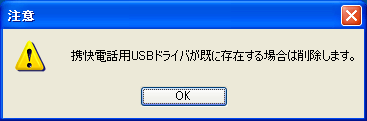
- 削除が終了するとそのままUSBドライバのインストールが開始されますので、“
「USBコード ドライバ」のインストール方法(1) ”へ進んでください。
●「USB用コード ドライバ」のインストール方法(1)
- 「USBコードドライバ」のインストール準備を行ないます。
「次へ」ボタンをクリックしてください。
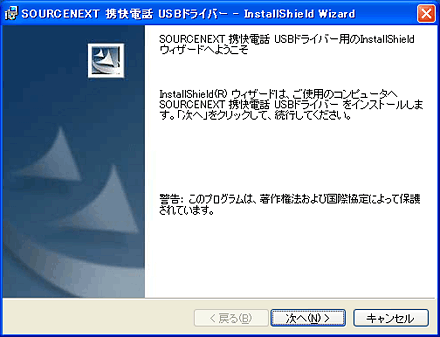
- インストールを開始しますので、「インストール」ボタンをクリックしてください。
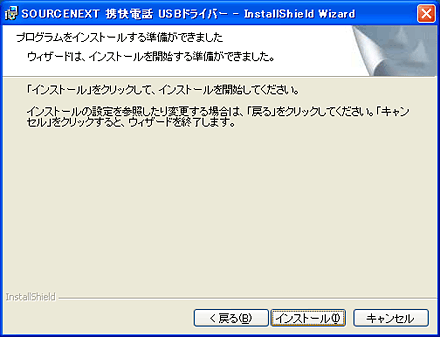
- 途中で以下の画面が4回表示される場合がありますが、「続行」を押して、インストールを続けてください。
注:インストールには、多少時間がかかる場合があります。
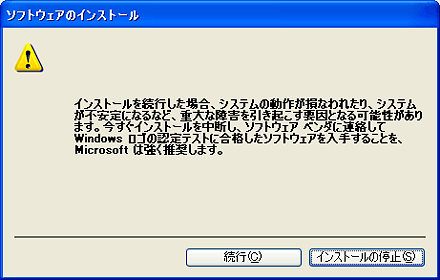
- 「USBコード ドライバ」のインストールが終了しましたので、「完了」ボタンをクリックしてください。
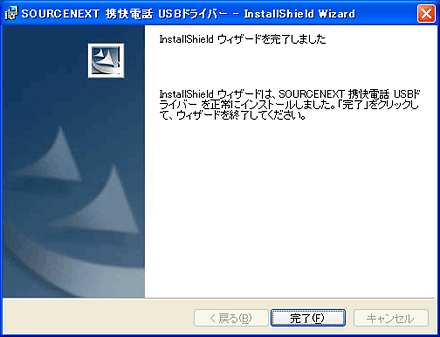
- パソコンの再起動を促すダイアログが表示されますので、「はい」をクリックして再起動してください。

- 以上で「USB用コード ドライバ」のインストールは完了です。
- 次に、 “ 「USBコード ドライバ」のインストール方法(2) ” へ進んでください。
●「USB用コード ドライバ」のインストール方法(2)
- パソコンの「USBポート」に、「USBコード」を挿し込みます。
- 「新しいハードウェアの検索ウィザードの開始」画面が表示されますので、「ソフトウェアを自動的にインストールする(推奨)」が選択されていることを確認し、「次へ」をクリックします。
※「新しいハードウェアの検索ウィザードの開始」画面の表示には時間がかかる場合があります。

- 「ハードウェアのインストール」画面が表示され、「Windowsロゴテストに合格していません」というメッセージが表示されますが、ソースネクストで動作確認を行なっていますので、「続行」をクリックしてください。
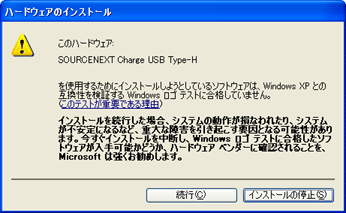
- 「新しいハードウェアの検索ウィザードの完了」画面が表示されますので、「完了」をクリックします。
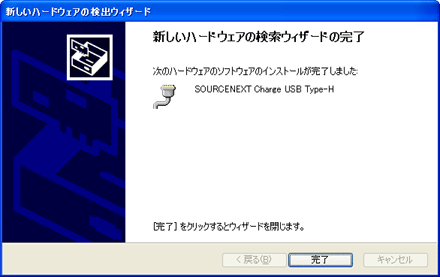
- 以上で “ 「USBコード ドライバ」のインストール(2)は完了です。 ”
※3.〜5.の作業が、合計4回繰り返し実行されることがあります。
●ご注意
本ページよりダウンロードしたソフトウェアのご使用にあたっては、アップデートの対象となる、当社製品に添付されている「使用許諾条件書」の各条項が適用されます。本ページよりダウンロードしたソフトウェアを、無断で複製または配布することは禁じられております。